كيف تعمل العلامات الهوائية

تساعدك AirTags على مراقبة متعلقاتك الأساسية. يمكنك بسهولة ربط هذه الأداة الصغيرة بالأشياء المهمة مثل حقيبة الظهر أو طوق الحيوانات الأليفة.
ماذا سمعت؟ جهاز Android الخاص بك تعطل مرة أخرى؟ يجب أن يكون هذا صعبًا جدًا بالنسبة لك. في بعض الأحيان ، عندما يتوقف هاتفك عن الاستجابة أثناء وجودك في منتصف مؤتمر فيديو مهم مع زملائك أو ربما تكون على وشك تحطيم رقمك القياسي في لعبة فيديو ، فقد يكون الأمر مزعجًا للغاية. يميل هاتفك إلى التجمد والتعطل عندما يكون محملاً بشكل زائد ، تمامًا مثل أجهزة الكمبيوتر المحمولة أو أجهزة الكمبيوتر.

هذه مشكلة شائعة جدًا بين مستخدمي Android. يحدث هذا عادةً عندما تقضي وقتًا طويلاً في استخدام أحد التطبيقات أو إذا كان هناك عدد كبير جدًا من التطبيقات التي تعمل في نفس الوقت. في بعض الأحيان ، عندما تكون سعة تخزين هاتفك ممتلئة ، يميل إلى التصرف على هذا النحو. إذا كنت تستخدم هاتفًا قديمًا ، فقد يكون هذا أيضًا السبب وراء تجميد هاتفك باستمرار. قائمة الأسباب لا حصر لها ، لكن يجب علينا بدلاً من ذلك قضاء وقتنا في البحث عن حلولها.
مهما كان ، هناك دائمًا حل لمشكلتك. نحن ، كما هو الحال دائمًا ، هنا لإنقاذك. لقد قمنا بتدوين عدد من الإصلاحات لمساعدتك على الخروج من هذا الموقف وإلغاء تجميد هاتف Android الخاص بك.
دعونا نبدأ ، نحن العرب؟
محتويات
كيفية إلغاء تجميد هاتف Android الخاص بك
الطريقة الأولى: ابدأ بإعادة تشغيل جهاز Android الخاص بك
الإصلاح الأول الذي تحتاج إلى تجربته هو إعادة تشغيل جهاز Android الخاص بك. يمكن أن تؤدي إعادة تشغيل الجهاز إلى إصلاح أي شيء حقًا. امنح هاتفك فرصة للتنفس واتركه يبدأ من جديد. يميل جهاز Android الخاص بك إلى التجمد خاصةً عندما يعمل لفترة طويلة أو إذا كان هناك الكثير من التطبيقات التي تعمل معًا. يمكن أن تؤدي إعادة تشغيل جهازك إلى حل العديد من هذه المشكلات البسيطة.
فيما يلي خطوات إعادة تشغيل جهاز Android:
1. اضغط على خفض مستوى الصوت و الشاشة الرئيسية زر، جنبا إلى جنب. أو اضغط مع الاستمرار على زر التشغيل بهاتف Android.

2. الآن ابحث عن خيار إعادة التشغيل / إعادة التشغيل على الشاشة واضغط عليه.
والآن ، أنت على ما يرام!
الطريقة 2: فرض إعادة تشغيل جهاز Android الخاص بك
حسنًا ، إذا كانت الطريقة التقليدية لإعادة تشغيل جهاز Android الخاص بك لا تعمل بشكل جيد بالنسبة لك ، فحاول فرض إعادة تشغيل جهازك. ربما يمكن أن يكون هذا بمثابة المنقذ.
1. اضغط لفترة طويلة على زر السكون أو الطاقة . أو ، في بعض الهواتف ، انقر فوق زر خفض مستوى الصوت والزر الرئيسي تمامًا.
2. الآن ، استمر في الضغط على هذا التحرير والسرد حتى تصبح شاشة هاتفك فارغة ثم اضغط مع الاستمرار على زر التشغيل حتى تومض شاشة هاتفك مرة أخرى.
تذكر أن هذه العملية قد تختلف من هاتف لآخر. لذا ضع ذلك في الاعتبار قبل تنفيذ الخطوات المذكورة أعلاه.
الطريقة الثالثة: حافظ على تحديث جهاز Android الخاص بك
إذا لم يكن نظام التشغيل الخاص بك محدثًا ، فقد يؤدي إلى تجميد هاتف Android الخاص بك. سيعمل هاتفك بشكل صحيح إذا تم تحديثه في الوقت المناسب. لذلك من المهم حقًا أن تحافظ على تحديث نظام تشغيل هاتفك. ما تفعله التحديثات هو أنها تعمل على إصلاح الأخطاء وإدخال ميزات جديدة لتجربة مستخدم أفضل ، وذلك من أجل تصعيد أداء الجهاز.
عليك ببساطة الانزلاق إلى خيار الإعدادات والتحقق من تحديثات البرامج الثابتة. في كثير من الأحيان ، يتردد الأشخاص في تحديث البرامج الثابتة على الفور ، حيث يكلفك ذلك البيانات والوقت. لكن القيام بذلك يمكن أن ينقذ مدك في المستقبل. لذا ، فكر في الأمر.
اتبع هذه التعليمات لتحديث جهازك:
1. اضغط على خيار الإعدادات على هاتفك وحدد النظام أو حول الجهاز .

2. تحقق مما إذا كنت قد تلقيت أي تحديثات جديدة.
ملاحظة: عند تنزيل التحديثات ، تأكد من أنك متصل بالإنترنت باستخدام شبكة Wi-Fi.

3. إذا كانت الإجابة بنعم ، فقم بوضعه على " تنزيل" وانتظر حتى تكتمل عملية التثبيت.
اقرأ أيضًا: إصلاح خرائط Google التي لا تتحدث في Android
الطريقة الرابعة: امسح المساحة والذاكرة لجهاز Android الخاص بك
عندما يكون هاتفك ممتلئًا بالخردة وتقصير مساحة التخزين ، احذف التطبيقات غير المرغوب فيها وغير الضرورية. على الرغم من أنه يمكنك نقل التطبيقات أو البيانات غير الضرورية إلى بطاقة ذاكرة خارجية ، لا تزال الذاكرة الداخلية مختنقة ببرامج bloatware والتطبيقات الافتراضية. تأتي أجهزة Android الخاصة بنا بسعة تخزين محدودة ، ويمكن أن يؤدي التحميل الزائد على هواتفنا بمجموعة من التطبيقات غير الأساسية إلى تجميد جهازك أو تعطله. لذا تخلص منهم في أسرع وقت ممكن باتباع الخطوات المذكورة أدناه:
1. ابحث عن خيار الإعدادات في درج التطبيقات وانتقل إلى خيار التطبيقات .
2. الآن كل ما عليك فعله هو النقر فوق " إدارة التطبيقات" والنقر فوق علامة التبويب " إلغاء التثبيت" .
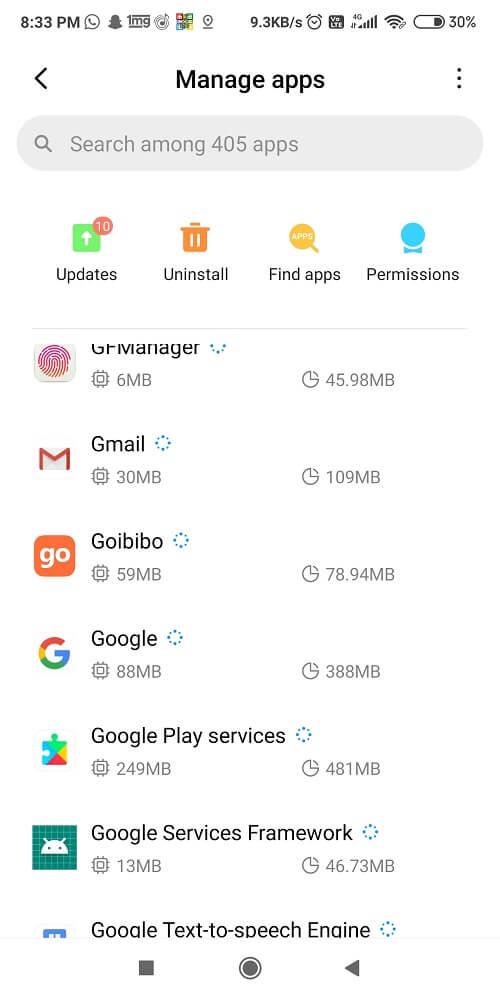
3. أخيرًا ، احذف وامسح جميع التطبيقات غير المرغوب فيها ببساطة عن طريق إلغاء تثبيتها على الفور.
الطريقة الخامسة: فرض إيقاف التطبيقات المزعجة
في بعض الأحيان ، يمكن أن يعمل تطبيق أو برنامج bloatware التابع لجهة خارجية كمسبب للمشاكل. سيؤدي إجبار التطبيق على التوقف إلى إيقاف التطبيق عن العمل وسيصحح المشكلات التي ينشئها. اتبع هذه الخطوات أدناه لفرض إيقاف تطبيقك:
1. انتقل إلى خيار إعدادات هاتفك وانقر ببساطة على مدير التطبيقات أو إدارة التطبيقات . (يختلف من هاتف لآخر).
2. الآن ابحث عن التطبيق الذي يسبب مشكلة وحدده.
3. اضغط على " فرض الإيقاف " بجوار خيار مسح ذاكرة التخزين المؤقت.
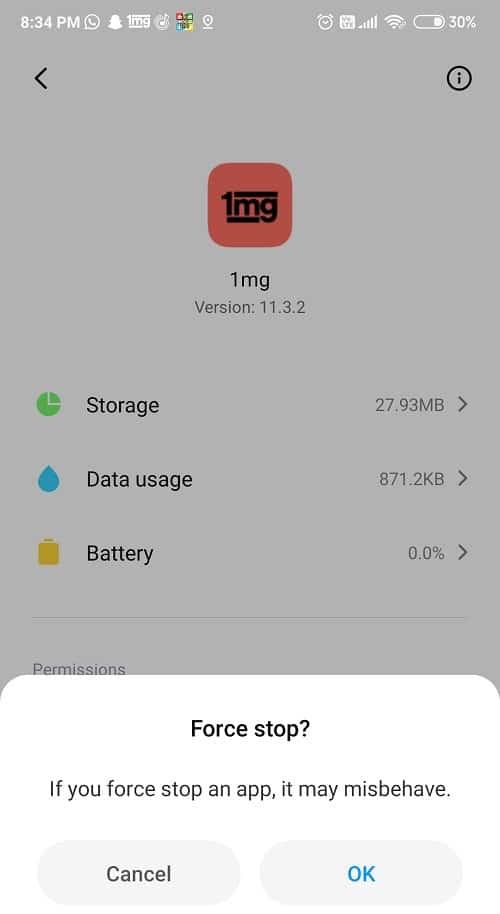
4. الآن اعثر على طريقك للعودة إلى القائمة الرئيسية أو درج التطبيق وافتح / قم بتشغيل التطبيق مرة أخرى. آمل أن تعمل بسلاسة الآن.
الطريقة 6: قم بإزالة بطارية هاتفك
تم دمج جميع الهواتف الذكية الحديثة في الوقت الحاضر مع بطاريات غير قابلة للإزالة . إنه يقلل من الأجهزة الإجمالية للهاتف الخلوي ، مما يجعل جهازك أكثر إحكاما وأناقة. على ما يبدو ، هذا ما يتوق إليه الجميع الآن. هل انا على حق؟
ولكن ، إذا كنت أحد مستخدمي الهواتف المحمولة الكلاسيكيين الذين لا يزالون يمتلكون هاتفًا به بطارية قابلة للإزالة ، فإن اليوم هو يومك المحظوظ. تعد إزالة بطارية الهاتف خدعة جيدة لإلغاء تجميد هاتف Android الخاص بك . إذا كان هاتفك لا يستجيب للطريقة الافتراضية لإعادة التشغيل ، فحاول سحب بطارية Android.
1. أولاً ، قم بإزاحة الجزء الخلفي من جسم الهاتف (الغطاء) وإزالته.

2. الآن ، ابحث عن المساحة الصغيرة حيث يمكنك وضع ملعقة رفيعة وخالية من الدهون أو ربما ظفرك لفصل الجزأين. يرجى تذكر أن لكل هاتف تصميمًا مختلفًا وفريدًا للأجهزة ، لذلك قد لا تكون العملية متسقة مع جميع أجهزة Android.
3. توخى الحذر والحذر الشديد أثناء استخدام الأدوات الحادة لأنك لا تريد إتلاف الأجزاء الداخلية لهاتفك المحمول. تأكد من التعامل مع البطارية بعناية لأنها هشة للغاية.

4. بعد إزالة بطارية الهاتف ، قم بتنظيفها ونفخ الغبار ، ثم حركها مرة أخرى. الآن ، اضغط مع الاستمرار على زر الطاقة مرة أخرى حتى يتم تشغيل هاتفك. بمجرد أن ترى شاشتك تضيء ، يكون عملك قد انتهى.
اقرأ أيضًا: إصلاح مساعد Google يستمر في الظهور بشكل عشوائي
الطريقة 7: تخلص من جميع التطبيقات ذات المشاكل
إذا كنت في موقف يتجمد فيه هاتفك في كل مرة تقوم فيها بتشغيل تطبيق معين ، فهناك احتمال كبير أن يكون هذا التطبيق هو الذي يعبث بهاتفك. لديك حلان لهذه المشكلة.
إما أن تقوم بحذف التطبيق ومسحه تمامًا من هاتفك أو يمكنك إلغاء تثبيته ثم محاولة تنزيله مرة أخرى أو ربما تجد تطبيقًا بديلاً يقوم بنفس العمل. إذا كانت لديك تطبيقات مثبتة من مصادر خارجية ، فيمكن لهذه التطبيقات بالتأكيد تجميد هاتف Android الخاص بك ، ولكن في بعض الأحيان قد تتسبب تطبيقات Play Store أيضًا في حدوث مثل هذه المشكلات.
1. ابحث عن التطبيق الذي ترغب في إلغاء تثبيته من درج التطبيق واضغط عليه لفترة طويلة .
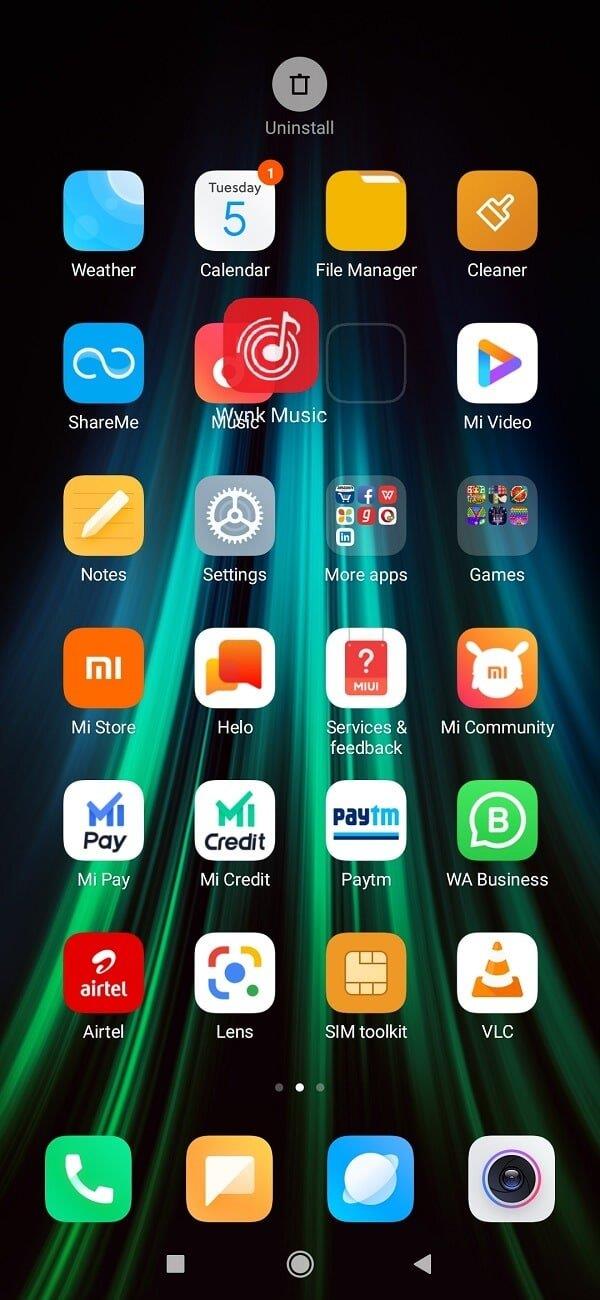
2. ستتمكن الآن من سحب الرمز . خذها إلى زر إلغاء التثبيت .
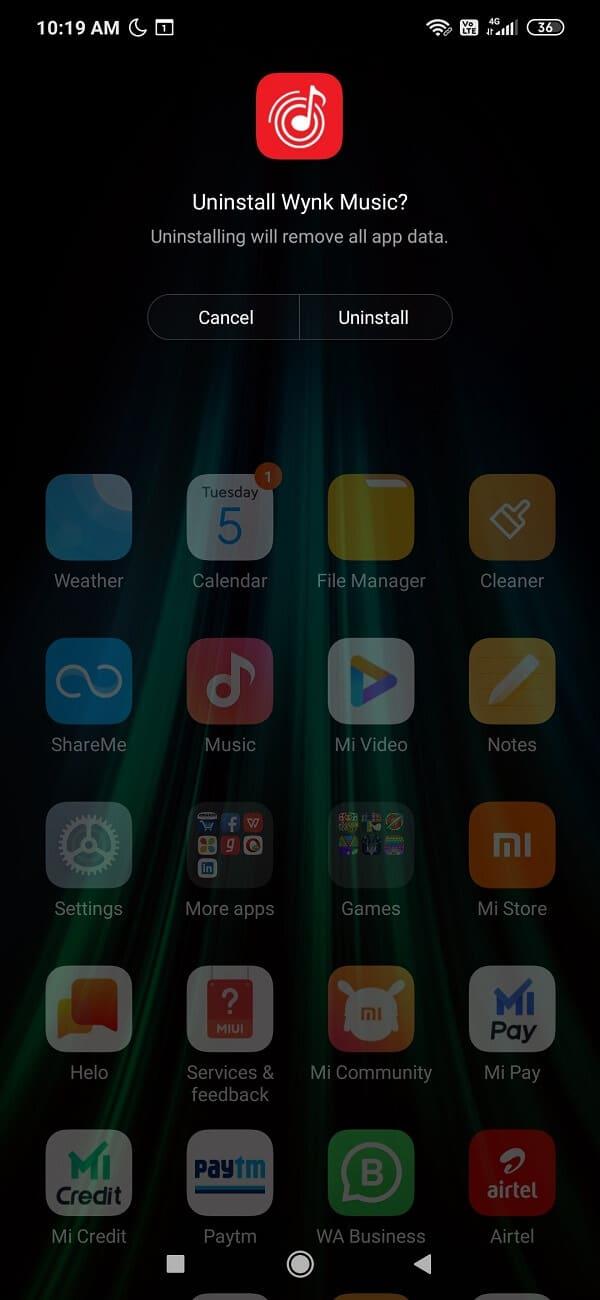
أو
اذهب إلى الإعدادات واضغط على التطبيقات . ثم ابحث عن الخيار " إدارة التطبيقات". الآن ، ما عليك سوى العثور على التطبيق الذي تريد حذفه ثم الضغط على زر إلغاء التثبيت . اضغط على موافق عندما تنبثق قائمة التأكيد.
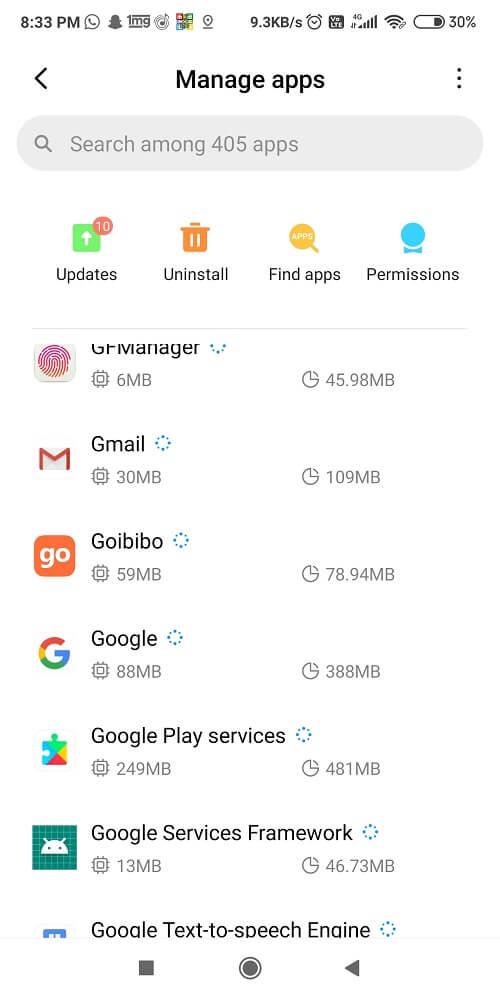
3. ستظهر علامة تبويب تطلب إذنك لحذفها ، انقر فوق " موافق".
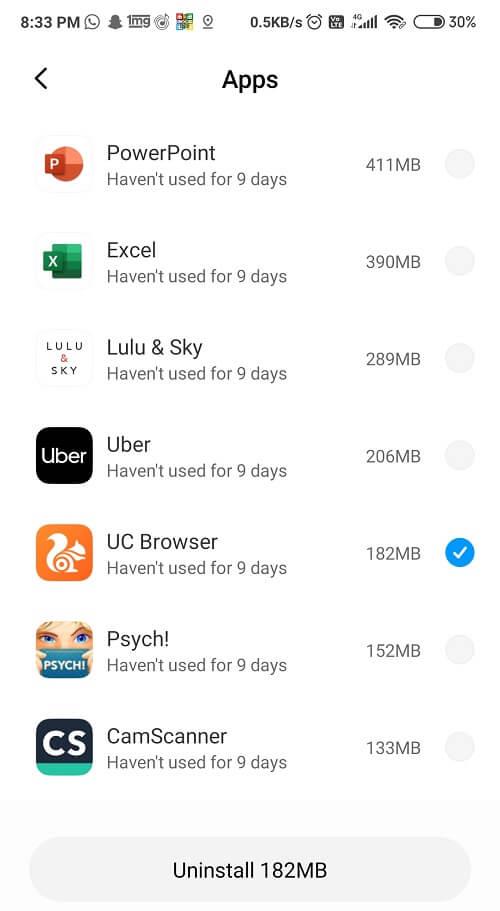
4. انتظر حتى يتم إلغاء تثبيت التطبيق ثم قم بزيارة متجر Google Play على الفور. الآن ببساطة ابحث عن التطبيق في مربع البحث ، أو ابحث عن تطبيق بديل أفضل .
5. بمجرد الانتهاء من البحث ، انقر فوق زر التثبيت وانتظر حتى يكتمل التنزيل.
الطريقة 8: استخدم تطبيق الجهة الخارجية لإلغاء تجميد هاتف Android الخاص بك
إن Tenorshare ReiBoot الشهير لنظام Android هو الحل لإصلاح جهاز Frozen الذي يعمل بنظام Android. مهما كان السبب وراء تجميد هاتفك ؛ هذا البرنامج سوف يجدها ويقتلها ، تمامًا مثل هذا. لاستخدام هذا التطبيق ، تحتاج إلى تنزيل هذه الأداة على جهاز الكمبيوتر الخاص بك وتوصيل جهازك باستخدام USB أو كابل البيانات لإصلاح هاتفك في أي وقت من الأوقات.
ليس ذلك فحسب ، إلى جانب إصلاح مشكلات التعطل والتجميد ، فإنه يحل أيضًا عددًا من المشكلات الأخرى ، مثل عدم تشغيل الجهاز أو إيقاف تشغيله ، ومشكلات الشاشة الفارغة ، والهاتف عالق في وضع التنزيل ، ويستمر الجهاز في إعادة التشغيل مرارا وتكرارا ، وهلم جرا. هذا البرنامج متعدد المهام وأكثر تنوعًا. اتبع هذه الخطوات لاستخدام هذا البرنامج:
1. بمجرد الانتهاء من تنزيل البرنامج وتثبيته ، قم بتشغيله ، ثم قم بتوصيل جهازك بالكمبيوتر.
2. اضغط على زر ابدأ وأدخل تفاصيل الجهاز الضرورية التي يتطلبها البرنامج.
3. بعد إدخال جميع البيانات الضرورية للجهاز ، ستتمكن من تنزيل البرنامج الثابت الصحيح.

4. أثناء وجودك على شاشة هاتفك ، تحتاج إلى الدخول إلى " وضع التنزيل" عن طريق إيقاف تشغيله ، ثم الضغط باستمرار على زري خفض الصوت والطاقة معًا لمدة 5-6 ثوانٍ حتى تظهر علامة تحذير.
5. بمجرد رؤية Android أو الجهاز المصنع الشعار، اطلاق سراح بك زر الطاقة ولكن لا تترك زر أسفل حجم التداول حتى يدخل الهاتف وضع التحميل.
6. بعد أن تضع جهازك في وضع التنزيل ، يتم تنزيل البرامج الثابتة لهاتفك وتثبيتها بنجاح. من هذه النقطة فصاعدًا ، كل شيء تلقائي. لذلك ، لا تشدد على الإطلاق.
الطريقة التاسعة: إعادة ضبط جهازك على إعدادات المصنع
يجب استخدام هذه الخطوة كملاذ أخير فقط لإلغاء تجميد هاتف Android الخاص بك. على الرغم من أننا نناقش هذه الطريقة أخيرًا إلا أنها واحدة من أكثر الطرق فعالية. لكن تذكر أنك ستفقد جميع البيانات الموجودة على هاتفك إذا قمت بإعادة ضبط الجهاز على إعدادات المصنع. لذا قبل المضي قدمًا ، يوصى بإنشاء نسخة احتياطية لجهازك.
ملاحظة: نقترح عليك نسخ جميع ملفاتك وبياناتك المهمة احتياطيًا ونقلها إما إلى محرك Google أو التخزين السحابي أو أي وحدة تخزين خارجية أخرى ، مثل بطاقة SD.
إذا كنت قد اتخذت قرارك بالفعل بشأن هذا الأمر ، فاتبع هذه الخطوات لإعادة ضبط جهازك على إعدادات المصنع:
1. قم بنسخ بياناتك احتياطيًا من وحدة التخزين الداخلية إلى وحدة تخزين خارجية مثل الكمبيوتر الشخصي أو محرك أقراص خارجي. يمكنك مزامنة الصور مع صور Google أو Mi Cloud.
2. افتح الإعدادات ثم انقر فوق حول الهاتف ثم انقر فوق النسخ الاحتياطي وإعادة التعيين.

3. ضمن إعادة التعيين ، ستجد الخيار " محو جميع البيانات (إعادة ضبط المصنع) ".

ملاحظة: يمكنك أيضًا البحث مباشرة عن إعادة ضبط المصنع من شريط البحث.

4. بعد ذلك ، انقر على " إعادة تعيين الهاتف " في الأسفل.

5. اتبع التعليمات التي تظهر على الشاشة لإعادة ضبط جهازك على إعدادات المصنع الافتراضية.
موصى به: إصلاح مشكلات اتصال Android Wi-Fi
قد يكون تعطل جهاز Android وتجميده بعد فترات زمنية صغيرة محبطًا حقًا ، صدقني. ولكن ، نأمل أن نكون راضين عن نصائحنا المفيدة وساعدتك على إلغاء تجميد هاتف Android الخاص بك . لا تخبرنا بالطريقة التي نجحت معك في مربع التعليقات أدناه.
تساعدك AirTags على مراقبة متعلقاتك الأساسية. يمكنك بسهولة ربط هذه الأداة الصغيرة بالأشياء المهمة مثل حقيبة الظهر أو طوق الحيوانات الأليفة.
إذا قمت بتخزين ملفات ذاكرة التخزين المؤقت، فسيعمل جهاز iPad الخاص بك بشكل أسرع ويمكنك الوصول إلى بعض ملفات التطبيقات في وضع عدم الاتصال. والأفضل من ذلك، أنه يحفظ البيانات الخلوية لجهاز iPad الخاص بك
هل تعلم أن حلم القلق الشائع هو أنك تقدم عرضًا تقديميًا مهمًا، وتدرك فجأة أنك عارٍ؟ في بعض النواحي، ما حدث ل
كشفت شركة Misfit عن نسخة جديدة من جهاز Shine، وقد يكون جهاز تتبع اللياقة البدنية الأكثر اكتمالاً على الإطلاق. إلى جانب مظهره الأنيق، يتميز حذاء Misfit Shine 2
هناك اتجاه محبط في خطابنا السياسي الحالي - من المحتمل أن يشجعه النقاش المكون من 140 حرفًا والقراءة السريعة على Google التي تحل محل القراءة الفعلية
https://www.youtube.com/watch?v=Iz6lIRhUAl8 تقدم خدمة البث المباشر الشهيرة Netflix المحتوى والإعدادات بعدة لغات. بينما ال
إذا كنت من مستخدمي GroupMe العاديين، فقد ترغب في تجربة MeBots. مع توفر الكثير من الروبوتات المجانية، هناك الكثير الذي يمكنك القيام به لتحسين النظام الأساسي الخاص بك
لقد ولت الأيام التي كان عليك فيها جدولة المواعيد عبر البريد الإلكتروني أو الهاتف. بفضل تطبيقات الجدولة، يمكن ترتيب المواعيد وإدارتها
يقدم Amazon Prime Video نطاقًا واسعًا من المحتوى. ليست كل العناوين مناسبة لجميع الأعمار، لذلك لدى Amazon Prime مجموعة أدوات الرقابة الأبوية الخاصة بها في النموذج
https://www.youtube.com/watch?v=4Yun8B3e77s هناك الكثير من الأسباب لتغيير البريد الإلكتروني على حساب Xbox الخاص بك. يمكن أن يكون العنوان القديم الذي تريده
يعيش منشئو Instagram ويموتون بجودة منشورات وقصص Instagram. ما عليك سوى الضغط على تسجيل في تطبيق الكاميرا الخاص بك وتأمل أن تكون النتيجة النهائية
Apple ليست الشركة الوحيدة التي تقوم بتحديث كائن مميز بحجم الجيب هذا الأسبوع. يطرح بنك إنجلترا اليوم ورقة نقدية جديدة من فئة 10 جنيهات إسترلينية للتداول. يحب
في الأول من يناير من هذا العام، بعد مرور 30 عامًا على قرار جيمس كاوتي وبيل دروموند بتشكيل فرقة موسيقية، تم تحميل مقطع فيديو على موقع YouTube. جزء فيديو موسيقي وجزء
إذا جعلت GIMP أداة تحرير الصور المفضلة لديك نظرًا لميزاتها الغنية وإمكانية الوصول المجانية إليها، فستحتاج إلى جعل طبقات الصورة شفافة في بعض الأحيان.
يقدم Obsidian منصة لإنشاء الروابط وإدارتها بين الموارد والملاحظات والأفكار. يساعدك إنشاء الروابط في Obsidian على فتح مستويات جديدة من
قنافذ البحر هي حشد سلبي يعيش في منطقة Lush Caves الحيوية، خاصة عندما تكون كتلة من الطين تحت مساحة وضع البيض. يمكن للاعبين تربيةهم وتكاثرهم
يعد دمج وجهين مختلفين تمامًا من الصور الفوتوغرافية دائمًا طريقة رائعة للحصول على المتعة. مزج صورتين منفصلتين لإنشاء مظهر جديد تمامًا
يعد Auto Layout أداة أساسية لكل مصمم ومستخدم Figma. تتيح لك هذه الميزة إجراء تغييرات مثل تغيير حجم الإطارات أو تغيير موضعها
أفضل خيارين لجرس الباب بالفيديو هما Ring Doorbell وNest Doorbell. يحتوي كلاهما على تطبيق يسمح لك بمعرفة من هو على باب منزلك عبر الهاتف
يحافظ مطورو VLC على برنامج VLC Media Player من التعطل. ومع ذلك، لم يتقدم التطبيق إلى المستوى الذي يكون فيه محصنًا ضد مشكلات التعطل.




![كيفية تغيير اللغة على Netflix [جميع الأجهزة] كيفية تغيير اللغة على Netflix [جميع الأجهزة]](https://img.webtech360.com/resources6/s21/image-8992-0405100148693.jpg)













